El Generador de Reportes y los Diseños SmartApps
El Generador de Reportes de HansaWorld Enterprise es también una pieza incluida en HansaWorld SmartApps. HansaWorld SmartApps te permite diseñar aplicaciones individuales (conocidas como “Apps”) las cuales pueden después ser utilizadas en dispositivos portátiles y livianos como ser el Nokia E90. En ese sentido, el Generador de Reportes es una herramienta para diseñar informes y luego incorporarlos en tus Apps.
Para incorporar un Informe en un App, el procedimiento es el siguiente:
- El primer paso es básicamente crear el App. En la aplicación HansaWorld SmartApps, debes pulsar el botón [App] desde el Panel de Control. En HansaWorld Enteprise, primero ve al módulo Diseños SmartApps y luego pulsa el botón [App] desde el Panel de Control. Haz clic en el botón [Crear] para diseñar un nuevo App:
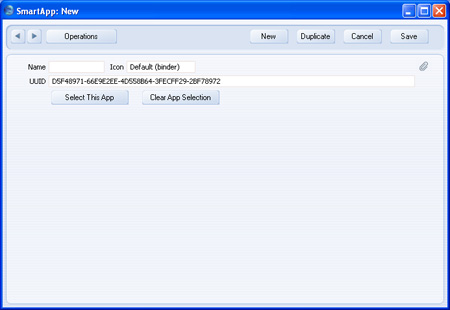
El campo ‘UUID’ (Universally Unique Identifier) será rellenado automáticamente. Luego, ingresa un nombre para el App y guárdalo.
- Indica la Definición del Registro y las Definiciones de la Ventana correspondientes para el App según se describe aquí.
- Ve al módulo Generador de Reportes y abre la ventana de definición de un informe en particular. Abre la solapa ‘Opciones’ y copia el UUID del App (paso1) en el campo ‘App’:
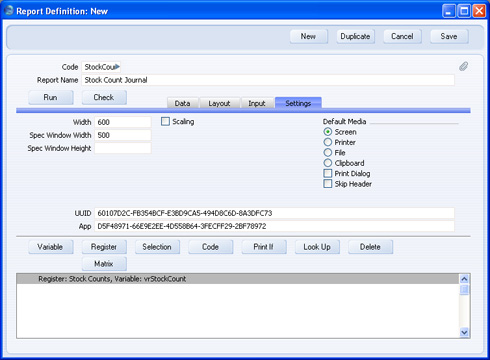
Así conectarás la Definición de Informe con el App. La Definición del Informe tendrá su propio UUID el cual se generará automáticamente.
- Aparte del paso 3 indicado anteriormente, el proceso de diseño de informes Apps es igual al descrito en estas páginas. Cuando agregas un Registro a la Definición de un Informe (solapa ‘Data’), la Definición del Registro que creaste en el paso 2 será agregada a la lista Pegado Especial (lista ‘Pegar Registro’).
Cuando generas diseños Apps, debes tomar en cuenta que la pantalla de un dispositivo liviano-portátil es relativamente pequeña. Por ejemplo en el Nokia E90, probablemente haya solo espacio vertical suficiente para una ventana de especificación con una variable.
Recuerda que debes conocer la anchura de la pantalla cuando elaboras la diagramación del informe (solapa ‘Diseño’) y la ventana de especificación (solapa ‘Entrada’). Para ingresar las dimensiones apropiadas, usa los campos ???Ancho’ y ‘Espec. Ancho Ventana’ (solapa ‘Opciones’). El Ancho especificado hará que el grosor de las franjas (solapa ‘Diseño’) en cada sección se modifique de modo que tengas un indicador del tamaño de la pantalla en función a la cual estás diseñando el informe. El dato cargado en el campo ‘Espec. Ancho Ventana’ hará cambiar el área sombreada situada a un costado (derecho) de la ventana cuando abres la solapa ‘Entrada’ y por ende tendrás un indicador del tamaño de la pantalla. Las anchuras máximas son las siguientes:
- Nokia E90
- 390
- Series 60
- 320
- Series 80
- 465
- Series 90
- 640
- Windows CE
- 240
- Luego de definir el informe, debes adjuntarlo a una de la ventana de definición App. Por lo general, adjuntarás el nuevo informe que has creado a la ventana ‘SmartApps: Hojear’. Abre la Ventana de Definición del informe anexado a la ventana hojear y agrega una fila donde el Tipo sea “informe”. En la columna ‘Campo’, especifica el Código proveniente de la Definición de Informe; en la columna ‘Etiqueta’, especifica el nombre del comando que los usuarios usarán para producir el informe. En el Nokia E90, se seleccionará un comando con este nombre en sub-menú Operaciones del menú Opciones.
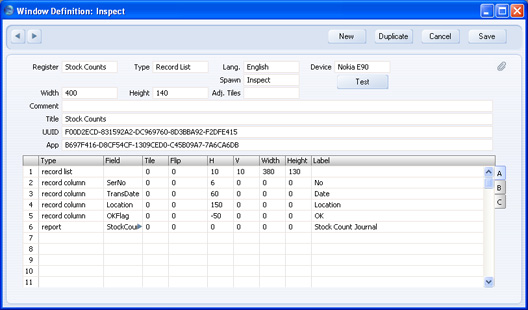
- Si necesitas exportar el App (ej. para transferirlo desde el escritorio de la computadora donde fue diseñado, hacia el dispositivo liviano-portátil en donde será utilizado), la Definición del Informe será incluida en el archivo de exportación junto con el App correspondiente y las Definiciones de Registro y Ventana. Si alguno de estos elementos llegase a faltar, la razón probable es que el campo ‘App’ en el elemento faltante, está vacío o contiene el UUID incorrecto. Para exportar un App, ve al App que creaste en el paso 1 y selecciona ‘Exportar’ desde el menú Operaciones.
